Nội Dung Chính [Hide]
Bạn đang cần tiếp cận những khách cũ, khách hàng từng đăng ký, truy cập website mà chưa có cách nào. Google Remaketing, GDN remarketing chính là công cụ bạn cần. Hãy cùng chúng tôi tìm hiểu sâu hơn về chiến dịch chạy quảng cáo tiếp thị lại ngay nào.
Remarketing là gì?
Remarketing hay còn gọi là tiếp thị lại (tiếp cận lại) những người mà có tương tác trước đó với trang website của doanh nghiệp. Mục đích của quảng cáo remarketing là nhắc nhở khách hàng hoàn tất hành động mà họ đã tiến hành trước đó.
Ngoài ra, Remarketing rất hiệu quả trong bán chéo sản phẩm, chăm sóc khách hàng, tiếp cận lại tuỳ mục đích của chiến dịch marketing.
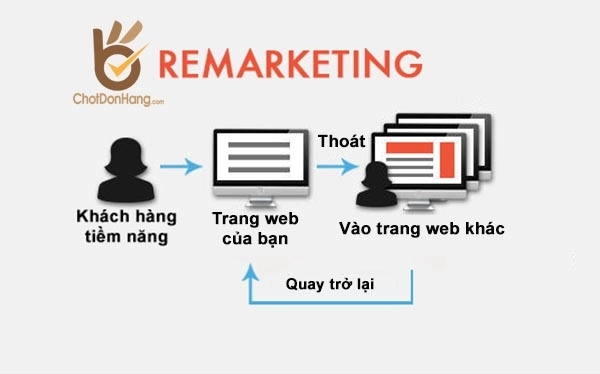
Đối tượng của Google Remarketing nhắm tới là ai?
- Khách truy cập vào Website mà không thực hiện chuyển đổi (chuyển đổi được tạm hiểu là hành động của khách hàng mang lại giá trị gì đó cho doanh nghiệp của bạn: đăng ký, đặt hàng, gọi điện…)
- Khách truy cập đã chi tiêu dưới X vnđ (trong đó X là giá trị bạn muốn giới hạn) – áp dụng nếu website của bạn có hệ thống thanh toán Online.
- Khách có lượng truy cập ít nhất N lần(những khách đã truy cập > N lần).
- Khách truy cập vào website lần đầu qua quảng cáo Google, lần tiếp theo khách truy cập vào bằng hình thức nào đó mà không phải là AdWords (tìm kiếm và click vào Web trên thứ hạng tự nhiên…)
- Khách truy cập đã hoàn thành mục tiêu cụ thể (mua hàng, đặt hàng, gọi điện…)
- Khách truy cập đã hoàn thành mục tiêu cụ thể trong vòng N ngày qua (Ví dụ: Những khách hàng đã đặt hàng 30 ngày trước…).
- Khách truy cập đã xem 1 mục trong trang Web của bạn lớn hơn 1 lần trong N ngày qua (VD: Những khách hàng đã xem Mục tin tức 2 lần trở lên trong vòng 10 ngày qua…)
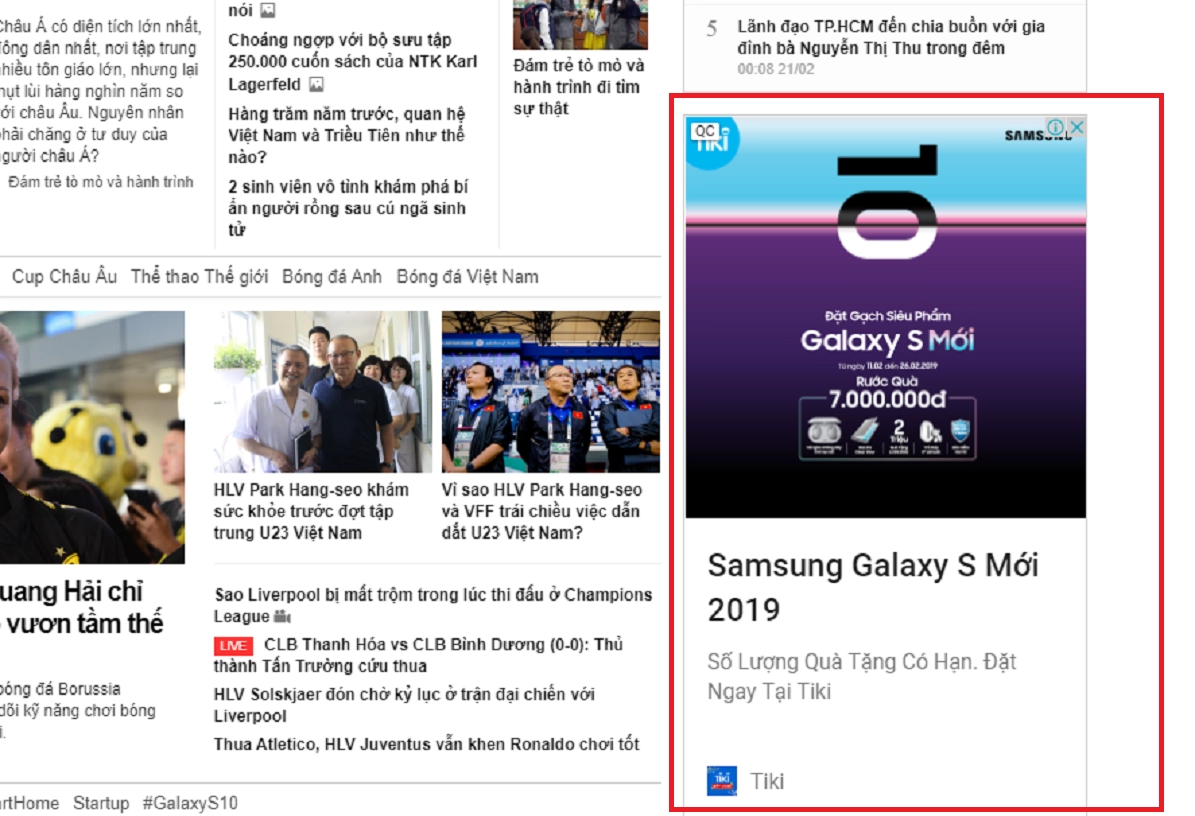
Quảng cáo bám đuổi – Quảng cáo tiếp thị lại Google
Quảng cáo Remarketing Hoạt Động Như Thế Nào?
Mỗi khi người dùng vào Website của bạn, hệ thống sẽ tự động lưu lại Cookies, nếu người dùng đó là 1 trong các đối tượng được nêu phía trên, hệ thống quảng cáo adwords sẽ tự động lưu Cookies vào danh sách Tiếp thị lại của bạn. Danh sách này được sử dụng để tạo chiến dịch chạy quảng cáo remarketing (tiếp thị lại).
Khi bạn tạo ra một chiến dịch Remarketing trong quảng cáo trên Google, trước tiên, bạn cần thêm một đoạn mã Remarketing (là một đoạn mã ngắn do AdWords cung cấp khi tạo mới danh sách remarketing) vào các trang nào bạn muốn tiếp thị cho khách vào trang đó hoặc vào đầu trang (header) hay chân trang (footer) để tiếp thị cho khách vào bất kỳ trang nào trên website của bạn. Sau khi thêm đoạn mã vào rồi, danh sách Remarketing sẽ được kích hoạt.
Khi ai đó vào trang web được gắn mã, trình duyệt sẽ lưu thông tin (cookies), sau đó sẽ hiển thị quảng cáo của bạn cho người đó khi người đó truy cập các trang khác trong mạng hiển thị của Google.
Tạo chiến dịch Remarketing, bạn sẽ được chọn danh sách Remarketing, khi đó quảng cáo sẽ chỉ hiển thị cho những người đã vào trang web của bạn, còn những người khác sẽ không thấy.
Bạn cũng có thể tùy chọn thời gian hoạt động của quảng cáo đó với 1 đối tượng khách hàng. Chẳng hạn như bạn đặt 30 ngày hoạt động, có nghĩa là 30 quảng cáo chỉ hiển thị cho người đó trong vòng 30 ngày, nếu người đó ko quay lại trang web của bạn sẽ không thấy quảng cáo trên trang của Mạng hiển thị nữa (Có thể áp dụng cho trường hợp bị click ảo)
Bạn cũng có thể tùy chọn để khi khách hàng đã mua hàng hoặc đặt hàng trên website thì quảng cáo Google cũng không hiển thị đối với khách hàng đó nữa bằng cách thêm đoạn mã vào nơi có chức năng mua hàng hoặc đặt hàng.
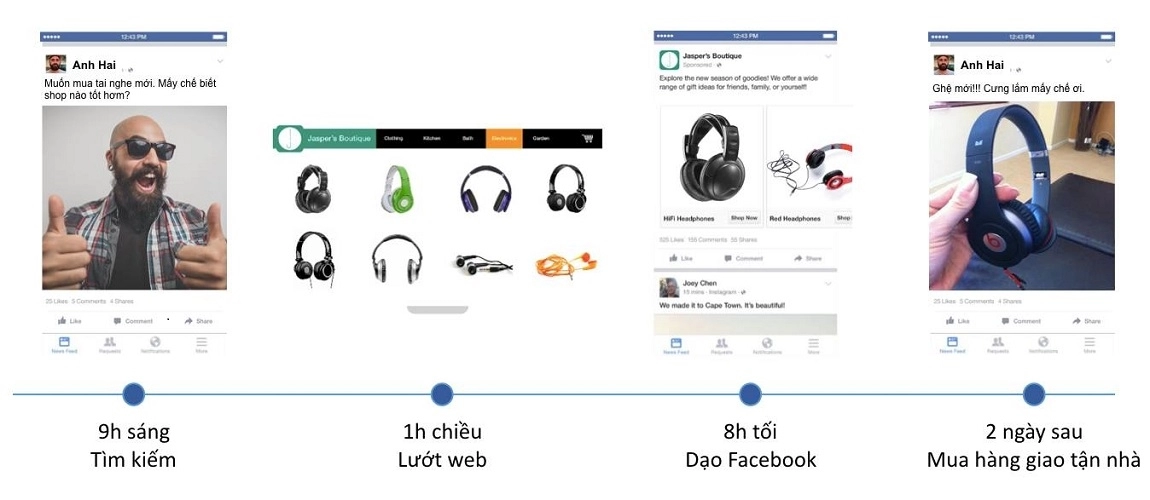
HƯỚNG DẪN REMARKETING GOOGLE
Khi đã hiểu về cơ chế hoạt đông của hình thức quảng cáo này, nếu bạn muốn tự chạy, hay thảo các bước hướng dẫn remarketing Google sau đây:
Tạo tài khoản Google Adwords
Để chạy quảng cáo, yêu cầu cần có một tài khoản Adwords. Có thể là tài khoản cá nhân, cũng có thể là tài khoản MCC Google Adwords. Trường hợp chưa có tài khoản Adwords, hãy tham khảo hướng dẫn tạo ở đây nhé:
A. Hướng dẫn cách tạo tài khoản quảng cáo Google
B. Hướng dẫn cách tạo tài khoản MCC Google Adwords
Xem thêm: Quảng cáo adwords, Quảng cáo tiktok, Quảng cáo Tiktok Shop, Seo website, Seo từ khóa, Quảng cáo Youtube, Quảng cáo Instagram, Quảng cáo Zalo, Seo Google, Quảng cáo tin nhắn SMS, Dịch vụ Email Marketing, Quảng cáo forum diễn đàn,….
Lấy đoạn mã remarketing Google
- Bước 1: Truy cập vào tài khoản quảng cáo.
- Bước 2: Chọn Công cụ và cài đặt.
- Bước 3: Ở tab Thư viện chia sẻ, chọn Trình quản lý đối tượng.

Hướng dẫn remarketing Google : Lấy mã remarketing và tạo các nhóm đối tượng
- Bước 4: ở cửa sổ Tiếp thị lại thuộc mục Danh sách đối tượng, chọn Thiết lập nguồn đối tượng
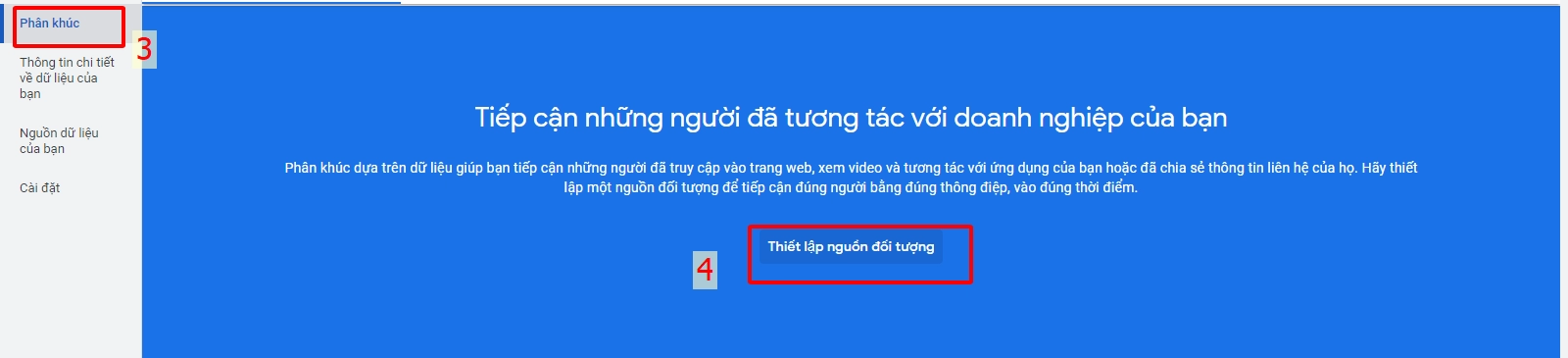
Nếu chưa có nguồn đối tượng thì chúng ta bắt đầu Thiết lập nguồn

Chọn nguồn đối tượng, và tiếp theo là nhấp vào tab Thiết Lập Thẻ
- Bước 5: Tạo nguồn dữ liệu.
Ở đây bạn sẽ có 2 sự lựa chọn. Bao gồm:
– Chỉ thu thập dữ liệu truy cập web.
– Thu thập luôn các hành động cụ thể của người dùng khi truy cập web.
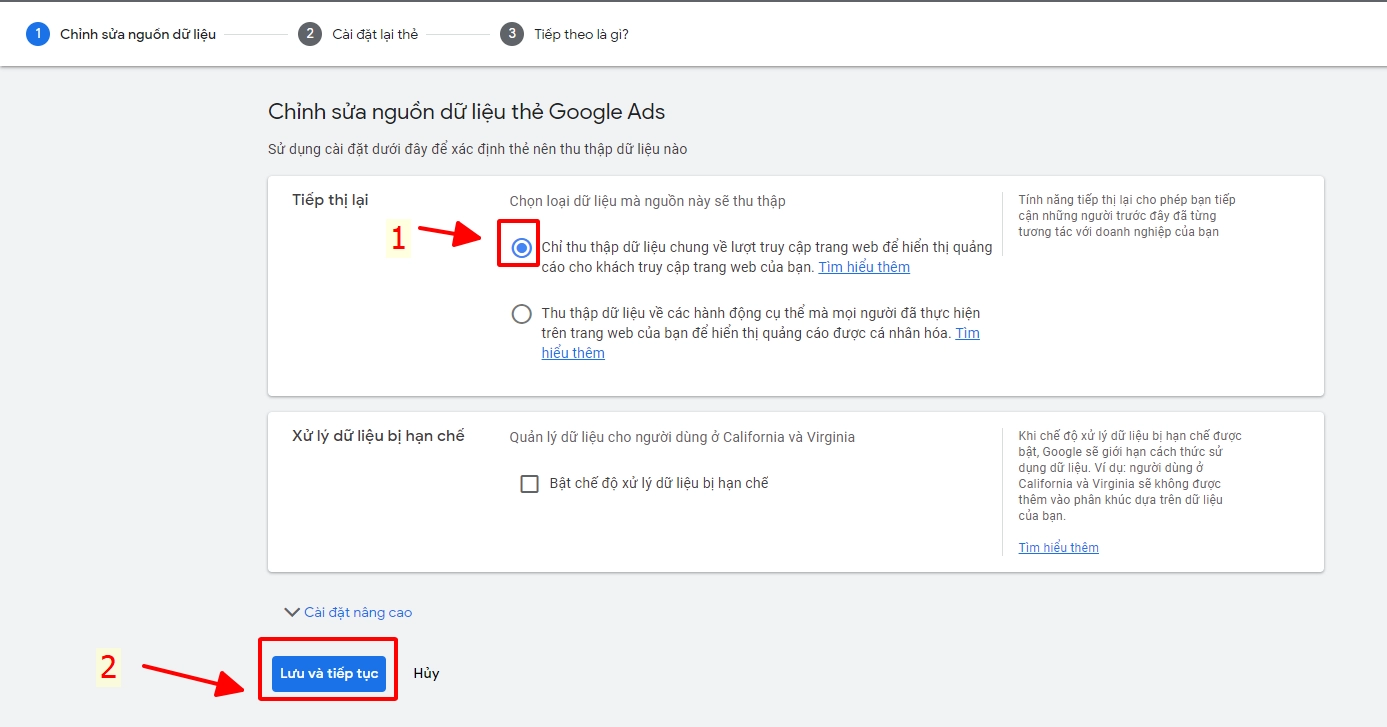
Chỗ này mình chọn chỉ thu thập dữ liệu truy cập web, sau đó Lưu và Tiếp tục, để sang bước tiếp theo
- Bước 6: Chọn cách chèn thẻ vào trang web.
Bạn cũng có 3 sự lựa chọn. Bao gồm:
– Tự cài đặt thẻ.
– Gửi thẻ qua email.
– Sử dụng trình quản lý thẻ của Google.
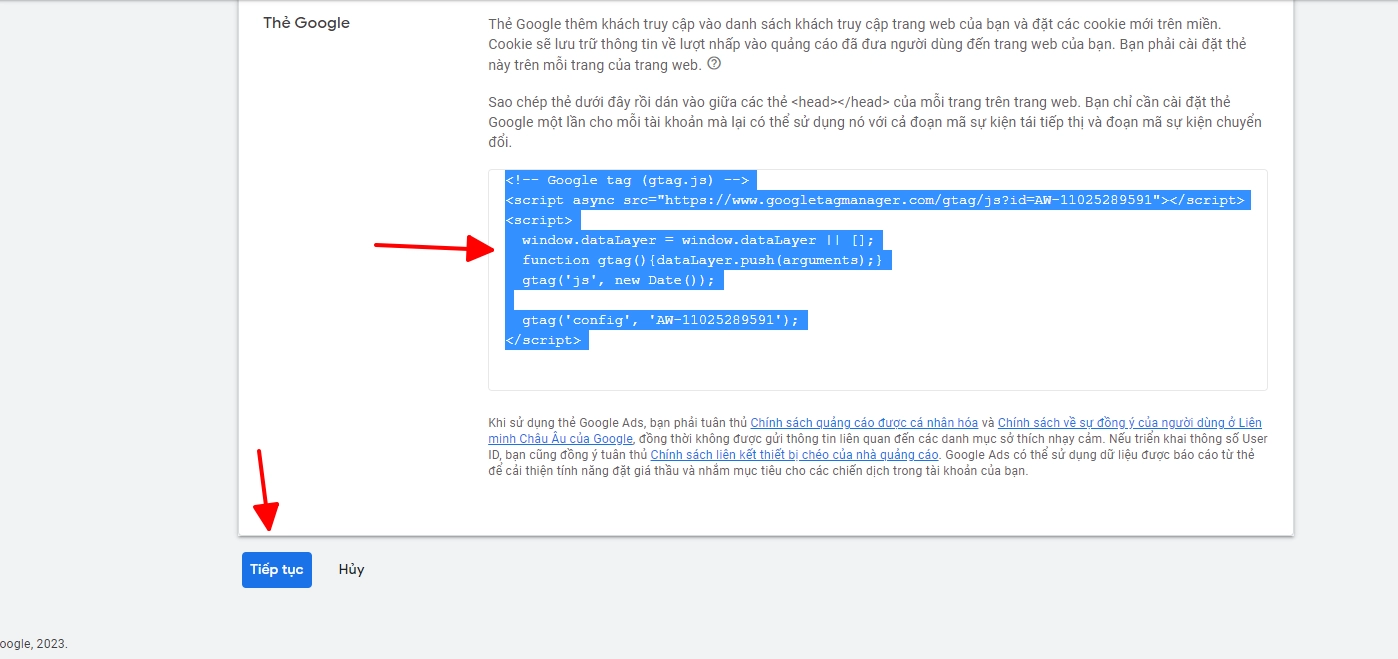
Còn nếu muốn cài thẻ cho nhiều trang thì chọn cách Gửi thẻ qua mail, hoặc cũng có thể chọn cách sử dụng Google Tag Manager. Sau đó chọn Tiếp tục.
- Bước 7: Chọn tiếp Hoàn tất. Như vậy là hoàn tất khâu lấy mã remarketing Google. Bây giờ chúng ta sang bước chèn đoạn mã remarketing này vào website.
Tạo tệp đối tượng remarketing Google
Sau khi chèn mã vào web và thu thập được một nguồn dữ liệu cần thiết. Lúc này, bạn có thể tiến hành tạo tệp đối tượng từ nguồn dữ liệu sử dụng cho các chiến dịch chạy quảng cáo remarketing google adwords.
Các bước tạo tếp đối tượng như sau:
- Bước 1: Bạn truy cập vào tài khoản quảng cáo.
- Bước 2: Chọn Công cụ và cài đặt, & chọn Trình quản lý đối tượng.

Để tạo tệp đối tượng thì chúng ta cũng sẽ vào trong phần Trình quản lý đối tượng
- Bước 3: Nhấp vào biểu tượng dấu cộng “+”, chọn Khách truy cập trang web.
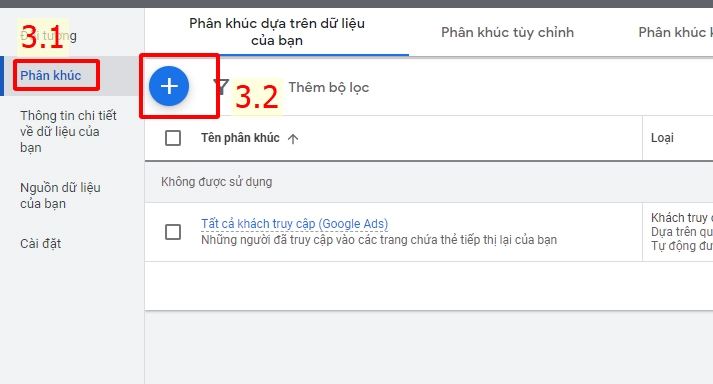
Bạn có thể tạo ra nhiều tệp đối tượng khác nhau trong phần này
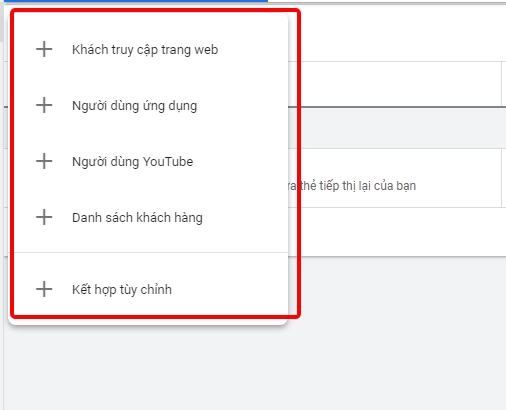
Các bạn muốn tạo tệp đối tượng tiếp thị lại từ web thì chọn Khách truy cập trang web nhé
- Bước 4: Tiến hành tạo nhóm đối tượng
– Đặt tên đối tượng: Tùy bạn.
– Danh sách thành viên: Ở đây mình chọn tất cả Khách truy cập Trang.
– Trang đã truy cập: bạn có thể chọn 1 trong 2 phương án bao gồm: Phù hợp với bất kỳ nhóm nguyên tắc nào hoặc là Phù hợp nhóm quy tắc.
Ở đây các bạn cũng có thể chọn nguồn truy cập từ Url hoặc là Url liên kết giới thiệu.
Ở phần Chứa thì bạn có thể chọn thêm điều kiện như chứa, bằng, bắt đầu bằng . . .
Trong phần cài đặt này thì mình sẽ chọn là “Url” và “Bằng” đối với url trang đích trên website.
Xong thì kéo xuống bên dưới, chọn Tạo đối tượng là Ok.
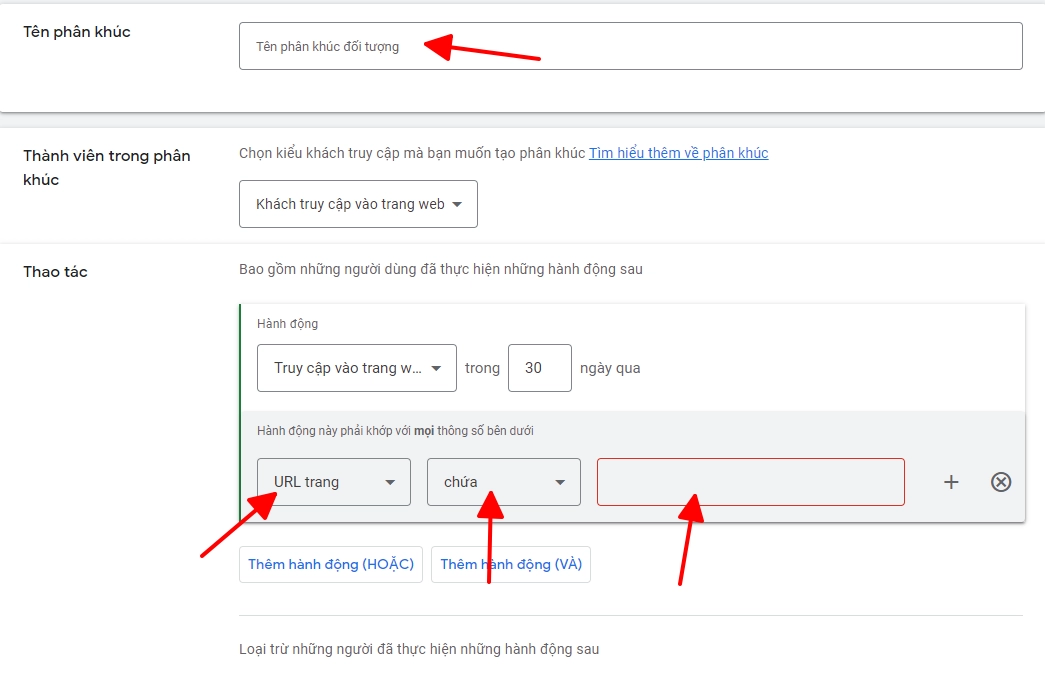

Lưu ý:
– Điều kiện “Chứa” ở đây có nghĩa là trong lần truy cập của khách, họ có truy cập vào 1 trang cụ thể mà bạn chọn.
– Ngoài ra, khi bạn mới chèn code remarketing vào web hay là web bạn ít người truy cập, có thể các bạn không đủ điều kiện để tạo tệp đối tượng trong cách chạy quảng cáo remarketing Google.
Xem thêm: Quảng cáo hiển thị trên Google Display Network (GDN) – Giới thiệu
Quảng cáo Google bám đuôi
- Khách hàng truy cập vào website bạn, bạn thu thập dữ liệu những ai đã vào website bạn.
- Thiết kế 20 banner với 20 kích thước khác nhau theo chuẩn Google quy định.
- Các khách hàng đã từng truy cập vào website của bạn thì khi họ truy cập vào những website khác, họ cũng sẽ lại thấy mẫu banner quảng cáo của bạn bám theo. Google sẽ dựa vào gmail, địa chỉ IP, trình duyệt web của người dùng đã thu thập trước đó để bám đuôi và phân phối lại đến họ.
Giá quảng cáo Google Remarketing ?
Chi phí 1: Thiết kế 20 banner với 20 kích thước khác nhau = 3,000,000 Vnđ
Nếu bạn đã có 20 banner rồi hoặc công ty bạn có đội ngũ thiết kế riêng thì bạn không tốn chi phí này.
Chi phí 2: Giá chạy quảng cáo áp dụng như bảng báo giá bên dưới :
| Gói 4 triệu/ tháng | Gói 7,5 triệu/tháng | Gói 11 triệu/tháng | Gói 14,5 triệu/tháng | Gói 18 triệu/tháng |
| Ngân sách 3 triệu | Ngân sách 6 triệu | Ngân sách 9 triệu | Ngân sách 12 triệu | Ngân sách 15 triệu |
| Phí dịch vụ 1 triệu | Phí dịch vụ 1,5 triệu | Phí dịch vụ 2 triệu | Phí dịch vụ 2,5 triệu | Phí dịch vụ 3 triệu |
| Từ khóa : 5 từ | Từ khóa : 10 từ | Từ khóa : 15 từ | Từ khóa : 20 từ | Từ khóa : 30 từ |
Ví dụ bạn chọn gói 4 triệu/tháng.
Phí khởi tạo dịch vụ: 1 triệu/ 1 tháng
1. Chúng tôi sẽ chỉnh nhiều mẫu quảng cáo, thời gian và khư vực khách hàng tiềm năng
và đấu thầu sao cho mẫu quảng cáo của bạn luôn xuất hiện trong các trang web đối tác của Google với chi phí rẻ nhất.
2. Xuất báo cáo thật cho khách xem, minh bạch hóa ngân sách chi trả thật.
3. Áp dụng hệ thống chống click ảo hay còn gọi là click tặc để loại trừ những đối tượng click nhiều lần bằng những thiết bị khác nhau nhưng ở cùng 1 địa chỉ IP hoặc loại trừ những đối tượng click vào nhưng thoát trang quá nhanh nhầm tiết kiệm tối đa chi phí ngân sách cho khách hàng.
Tiền ngân sách chạy quảng cáo : 3 triệu/tháng
Bạn sẽ quy định cho chúng tôi :
1. Danh sách 5 từ khóa hoặc không quy định từ khóa
2. Ngân sách mỗi tháng cho danh sách từ khóa đó hoặc chúng tôi tự phân bổ
Xem thêm các câu hỏi thường gặp khi quảng cáo bám đuổi trên Google






